Elk rapport in Lightspeed Analytics bestaat uit dezelfde basisonderdelen, of het nu een kant-en-klaar rapport uit Analytics is of een rapport dat je zelf hebt ontworpen. Deze onderdelen zijn onderverdeeld in drie categorieën:
- Filters bepalen de reikwijdte van wat er wordt gerapporteerd.
- Visualizations (Visualisaties) maken het mogelijk je gegevens visueel weer te geven in een grafiek, widget of tabel.
- Data (Gegevens) is de plek waar je de onbewerkte gegevens van het rapport vindt. Deze bestaan hoofdzakelijk uit Dimensions (Waarden) en Measures (Eenheden).
De belangrijkste kracht van Lightspeed Analytics dat je je eigen aangepaste rapporten kunt bouwen die specifiek aansluiten bij jouw behoeften. Om dit effectief te doen, moet je de volgende onderdelen begrijpen en weten hoe deze op elkaar inwerken.
Filters
Met filters kun je je resultaten beperken tot alleen datgene wat op dat moment voor je relevant is. Zo kun je je bijvoorbeeld richten op resultaten binnen een bepaald datumbereik, op een specifieke winkellocatie of van een geselecteerde leverancier.
Om filters toe te voegen aan een bestaand of aangepast rapport, zoek je de statistiek die je wilt filteren in het menu aan de linkerkant, ga er met je cursor overheen en klik je vervolgens op de knop Filter by field (Op veld filteren):
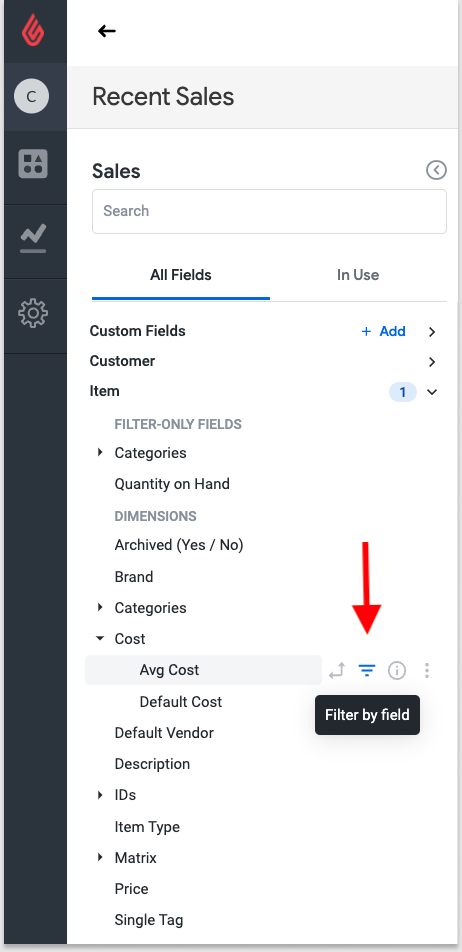
De toegevoegde filters verschijnen in de sectie Filters van het rapport:
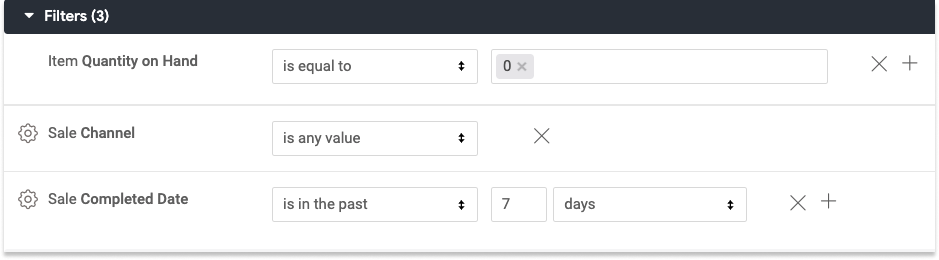
Gebruik de vervolgkeuzemenu en velden om in te stellen hoe de filter wordt toegepast. In het bovenstaande voorbeeld zijn we begonnen met het rapport Recent Sales (Recente verkopen) en hebben we filters toegevoegd om verkopen van de afgelopen week en items die een huidig voorraadaantal van 0 hebben te isoleren, om te bepalen welke items in de afgelopen 7 dagen zijn uitverkocht.
Op datum filteren
Er zijn enkele zaken om rekening mee te houden bij het filteren van een rapport op datum, vooral in vergelijking met de rapporten in Lightspeed Retail POS.
Bij het selecteren van een datumbereik in Lightspeed Retail POS, is de einddatum inclusief, terwijl die in Analytics exclusief is. Als je bijvoorbeeld een rapport wilt uitvoeren voor de hele maand januari, moet je in Retail het datumbereik dus instellen op 1 jan tot 31 jan, maar in Analytics op 1 jan tot 1 feb. Dit betekent dat je nooit de activiteit van vandaag kunt opnemen in een Analytics-rapport.
Bij het selecteren van een eenheid voor het datumbereik (dagen, weken, maanden etc.,) zul je zien dat elke tijdseenheid twee keer op een vergelijkbare manier wordt weergegeven:
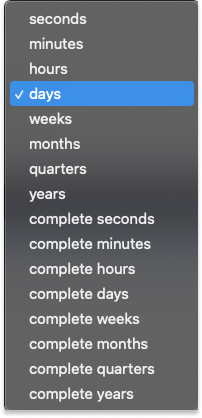
Lightspeed Analytics definieert een week niet als de afgelopen 7 dagen, maar als een periode van zondag t/m zaterdag. Evenzo wordt een maand gedefinieerd als een kalendermaand en niet als een aantal dagen. Als je een complete periode selecteert, zoekt Analytics naar de laatste eenheid van die periode met een volledige gegevensset. Dit betekent dat de afgelopen week en de afgelopen complete week verschillende resultaten opleveren.
| Tijdseenheid | Complete tijdseenheid |
| Week: deze week tot nu toe sinds zondag. | Complete week: de laatste volledig voltooide periode van zondag t/m zaterdag, bijvoorbeeld afgelopen week. |
| Month (maand): deze maand tot nu toe sinds de 1e van de maand. | Complete month (complete maand): de laatste volledig voltooide maand, bijvoorbeeld afgelopen maand. |
| Quarter (kwartaal): dit kwartaal tot nu toe. | Complete quarter (complete kwartaal): het laatste volledig voltooide kwartaal, bijvoorbeeld afgelopen kwartaal. |
| Year (jaar): dit jaar tot nu toe sinds 1 jan. | Complete year (complete jaar): het laatste volledig voltooide jaar, bijvoorbeeld afgelopen jaar. |
Als je dus wilt weten hoeveel verkopen er zijn geweest sinds dezelfde dag een week geleden, stel je de filter in op de afgelopen 7 dagen en niet op de afgelopen week.
Visualisaties
Met visualisaties kun je de informatie in je rapport grafisch weergeven. Om dit te doen, selecteer je simpelweg het soort diagram dat je wilt zien (staaf-, lijn- of taartdiagram) in de balk Visualization (Visualisatie).
Voorbeeld van een taartdiagram:
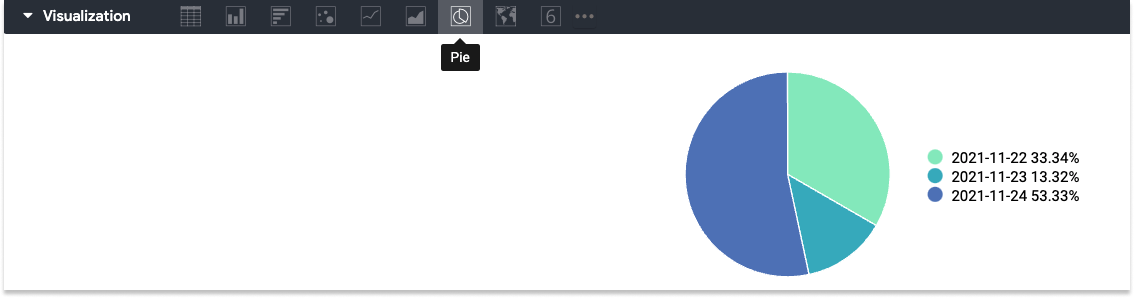
Visualisaties zijn een geweldige tool om in een oogopslag trends te herkennen.
Gegevens
In de sectie Data (Gegevens) vind je de onbewerkte cijfers van het rapport in tabelvorm:
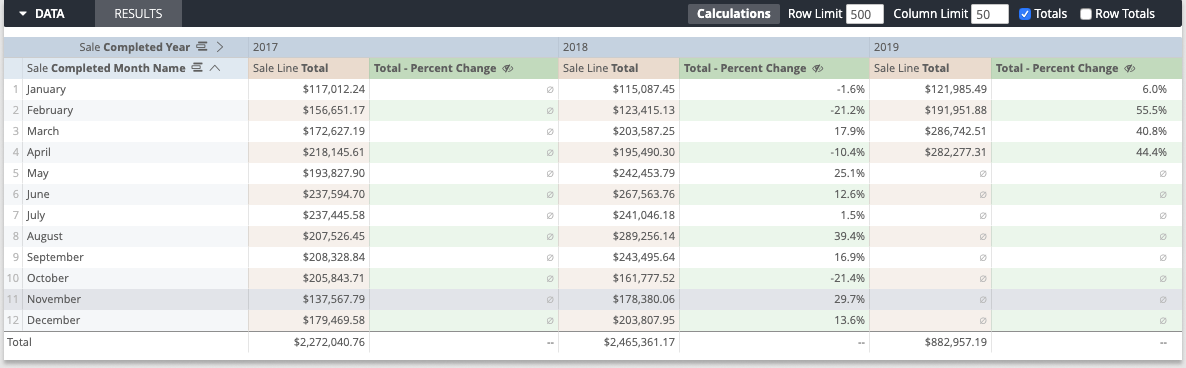
Deze tabellen zijn samengesteld uit Dimensions (Waarden) en Measures (Eenheden). Je kunt waarden en eenheden toevoegen aan het rapport door deze te selecteren in het zijmenu links van het rapport:
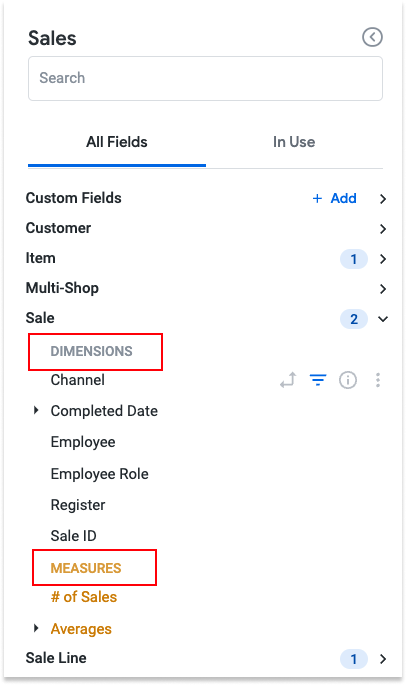
Klik op een waarde of eenheid om deze aan de tabel toe te voegen.
Dimensions (Waarden) zijn kwalitatief terwijlMeasures (Eenheden) kwantitatief zijn. Een waarden kan de maand van het jaar, de naam van een klant, een verkoop-ID, een merk, een leverancier of iets dat de gegevens die je verzamelt beperkt zijn. Een eenheid is de numerieke waarde die uit de waarden wordt gehaald, zoals het aantal verkopen, de winst, het voorraadaantal of de grootte van de winkelmand.
Een aangepast rapport bouwen
Nu je praktische kennis heb over de dynamische onderdelen waaruit een rapport is samengesteld, ben je klaar om te leren hoe je een aangepast rapport bouwt dat aansluit bij jouw behoeften!